Qt 无边框、透明、可移动、的个性窗体案例详解(转载)
来源:互联网 发布:淘宝网婴儿服 编辑:程序博客网 时间:2024/05/06 01:03
本文转自http://blog.csdn.net/yiyaaixuexi/article/details/6362865
还有一个博客也很不错:http://devbean.blog.51cto.com/448512/d-8
很多朋友都问透明的效果怎么做,为什么自己做的无边框窗体不可移动,一个个回答的很累,干脆写出来分享下好了,我只用代码说话。
main.cpp
int main(int argc, char *argv[])
{
QApplication::setStyle("cleanlooks");
QApplication a(argc, argv);
login w;
w.setWindowTitle("ClientLogin");
w.setWindowOpacity(1);
w.setWindowFlags(Qt::FramelessWindowHint);
w.setAttribute(Qt::WA_TranslucentBackground);
w.show();
w.move(200,100);
return a.exec();
}
关键的语句,就是其中的
w.setWindowOpacity(1);
w.setWindowFlags(Qt::FramelessWindowHint);
w.setAttribute(Qt::WA_TranslucentBackground);
这些语句,不知道什么意思就摁下F1,或者直接查阅帮助文档……
对窗体无边框的设置要写在main里面,这样所有派生的子窗口,QDialog,QWidget都可继承, 很好规划和管理,方便统一美化设计。以工程中一个聊天窗口为例,先用PS制作一个窗体的背景图片,注意存为png格式,这是透明的关键。不会使PS,可以找些PNG资源图片。 我的PNG透明背景图为:
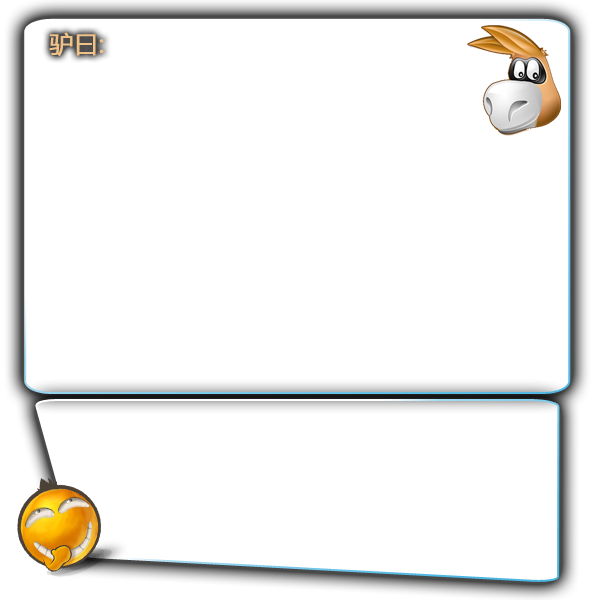
将它添加到你的资源包中,然后设置为窗体的背景。
下图是我的工程,其中的场景设置其实也是更换组建的背景图片喽~~ 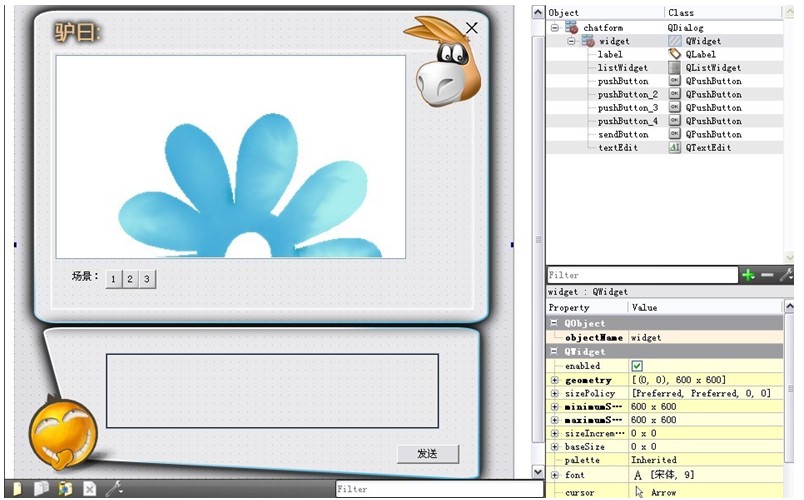
这个你就可以预览到透明的无边框窗体了,但是还有一个重要的问题,窗口竟然无法移动。
这也是无边框导致的……具体原因我不细说,搜一下很清晰,我只说解决方案。
在每个子窗口中,都添加:
void yourwindow::mousePressEvent(QMouseEvent *event){
this->windowPos = this->pos();
this->mousePos = event->globalPos();
this->dPos = mousePos - windowPos;
}
void yourwindow::mouseMoveEvent(QMouseEvent *event){
this->move(event->globalPos() - this->dPos);
}
void yourwindow::changeEvent(QEvent *e){
QMainWindow::changeEvent(e);
switch (e->type()) {
case QEvent::LanguageChange: ui->retranslateUi(this);
break;
default:
break;
}
}
这样就大功告成了,运行一下看看效果,绿森林是俺滴桌面,可以忽略之。
欢迎交流
使用Qt制作一个漂亮的窗口程序
http://blog.163.com/lei_yuming/blog/static/4455865620118239916277/
|字号 订阅
- Qt 无边框、透明、可移动、的个性窗体案例详解(转载)
- Qt 无边框、透明、可移动、的个性窗体案例详解
- Qt 无边框、透明、可移动、的个性窗体案例详解
- Qt 无边框、透明、可移动、的个性窗体案例详解
- Qt 无边框、透明、可移动、的个性窗体案例详解
- Qt 无边框、透明、可移动、的个性窗体案例详解
- Qt 无边框、透明、可移动、的个性窗体案例详解
- Qt 无边框、透明、可移动、的个性窗体案例详解
- Qt 无边框、透明、可移动、的个性窗体案例详解
- Qt 无边框、透明、可移动、的个性窗体案例详解 .
- Qt 无边框、透明、可移动、的个性窗体案例详解
- Qt 无边框、透明、可移动、的个性窗体案例详解
- Qt 无边框、透明、可移动、的个性窗体案例详解
- Qt 无边框、透明、可移动、的个性窗体案例详解
- Qt 无边框、透明、可移动、的个性窗体案例详解
- Qt 无边框、透明、可移动、的个性窗体案例详解
- Qt 无边框、透明、可移动、的个性窗体案例详解
- Qt 无边框、透明、可移动的个性窗体
- linux的系统引导流程
- 解决Windows7中无法识别读卡器的问题
- Web开发中的session
- RHEL6 挂载ntfs文件系统
- js小技巧 js实现折叠效果
- Qt 无边框、透明、可移动、的个性窗体案例详解(转载)
- linux
- 在装VMware tools时候出现”/etc/vmware-tools/locations”.解决方法
- mysql的字符串函数(转)
- 计时器 setTiemout与setInterval区别
- VS2008+GULT配置
- Struts2的xml访问配置(通配符和默认访问)
- android UI组件----菜单
- cuda By exmaple所用到的代码






